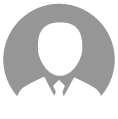-
内蒙古德明电子科技有限公司产品解决方案 联系电话:15384841043张工无线压力监测报警器是一款锂电池供电、无线传输的水压检测探测器,内置高精度压力传感器,能够准确的检测水压,并且具有精度高、长期稳定性优秀的特点。消防管网水压远程监测系统是监测消防管网供水状态的重要手段,能够实时监测消防管网供水压力,压力过低时自动报警,并可及时发现管道堵塞、阀门关闭、管道破裂等异常情况,及时采取措施以减少火灾造成的损失。适用于智慧消防领域的喷淋水压监测、市政或楼宇的水管压力监测。LoRaWAN水压传感器在楼宇消防管网系统中的技术实施方案,结合低功耗广域网络特性与消防系统安全规范:LoRa作为一种无线技术,LORAWAN水压传感器系列是一款低功耗压力监测传感器,压力座采用17-4PH不锈钢单件一体式结构加工,过载性能高,压力接口无焊缝、无硅油或其他有机物,密封性能好。使用LoRa无线通信,功耗低,距离远,内置高容量锂亚电池,使用寿命长,可用于水管、阀门压力检测等低功耗广域物联网场景。可以使用电池供电或者其他能量收集的方式供电。较低的数据速率也延长了电池寿命和增加了网络的容量。LoRa信号对建筑的穿透力也很强。LoRa的这些技术特点更适合于低成本大规模的物联网部署。一、系统设计目标核心功能实时监测管网压力(0~1.6MPa,±0.5%FS精度)爆管/泄漏预警(压力骤降>10%/min触发报警)水泵运行状态联动(压力<0.2MPa自动启动备泵)合规性符合GB 50974-2014《消防给水及消火栓系统技术规范》通过消防产品CCCF认证(传感器防爆标志:Ex ia IIB T4)二、硬件配置方案1. 传感器选型参数 规格要求测量范围 0~1.6MPa(可扩展至2.5MPa)过载能力 200%FS不损坏输出信号 4-20mA模拟量+LoRaWAN数字传输防护等级 IP68(浸水深度2m/72h)材质 316L不锈钢膜片(耐氯离子腐蚀)2. LoRaWAN组网设计节点部署:每防火分区至少1个测点(水泵出口、管网末端、分区阀门处)间距≤200m(视建筑结构衰减调整)网关布置:地下室/屋顶安装,采用PoE供电(需冗余电源)覆盖半径:室内500m(穿透3层混凝土墙)3. 供电方案主电源:ER34615锂电池(19Ah,理论续航5年@每小时上报1次)备份电源:超级电容(支持断电后72小时应急监测)LoRa应用从目前的LoRa应用情况来看,主要有数据透传和LoRaWAN协议应用。目前还是用LoRa作为数据透传的多,由于网关技术和开发的门槛比较高,使用LoRaWAN协议组网的应用还是比较少。LoRa应用需要考虑的几个问题:距离或范围供电或功耗节点数应用场景成本在城市里,一般无线距离范围在1~2公里,郊区或空旷地区,无线距离会更远些。网络部署拓扑布局可以根据具体应用和和场景设计部署方案。LoRa适合于通信频次低,数据量不大应用。一个网关可以连接多少个节点或终端设备,按照Semtech的解释:一个SX1301有8个通道,使用LoRaWAN协议每天可以接受约150万包数据。如果你的应用每小时发送一个包,那么一个SX1301网关可以处理大约62500个终端设备。 从LoRa网络应用方面看,有大网和小网之分。小网是指用户自设节点、网关和服务器,自成一个系统网络;大网就是大范围基础性的网络部署,就像中国移动的通信网络一样。从LoRa行业从业者来看,有不少电信运营商也参与其中。随着LoRa设备和网络的增多,相互之间的频谱干扰是存在的,这就对通信频谱的分配和管理提出了要求,需要一个统一协调管理的机制,一个大网的管理。应用案例无线传输消防压力传感器可选用GPRS 蓝牙 WIFI Zigbee LoRa等多种传输方式。火灾探测器是智能楼宇消防系统的重要组成部分,它能够检测到火灾产生的烟雾、高温、火焰等信号,并将这些信号转化为电信号,传送给报警系统。火灾探测器的种类繁多,包括感烟探测器、感温探测器、火焰探测器等,它们各自具有不同的检测灵敏度和适用范围。
-
智能垃圾桶LoRa在线监测方案随着人类社会经济的飞速发展和人民生活水平的提高,环保问题成为人们越来越关注的问题,垃圾箱垃圾站是城市环保管理所必不可少的组成部分,用于储存垃圾,避免环境杂乱。但垃圾箱垃圾站的管理一直都是城市管理难点,主要存在以下问题: 1、经常会出现内部垃圾过多,过多的垃圾溢出垃圾桶,导致垃圾杂乱,并且飘散,影响城市容貌; 2、随着天气不断变热,垃圾桶内部温度过高若有烟头等容易产生垃圾自燃的情况,存在一定的火灾隐患,危害公共安全; 3、垃圾桶满溢状态主要靠人工定时巡查,无法及时获知,存在清理滞后或人工、垃圾收运车白跑一趟,浪费人力、物力 以上问题急需技术改进,帮助城市管理者根据每个垃圾箱的废物水平和条件更好地管理其服务系统拓扑图针对以上问题,基于新一代无线通信技术lora低功耗广域网技术、物联网、大数据部署的智能垃圾桶监测系统,这套系统主要由地埋式垃圾箱传感器、监控摄像头、宏电4G LoRa网关、宏电设备云平台、垃圾监测业务管理平台、移动端App 组成,实现垃圾桶内部和外部环境的整体监测管理。系统功能主要从两个方面进行方案部署:垃圾桶内部监测方面,通过内置于垃圾桶盖的LoRa传感器,实时对垃圾箱的容量、垃圾箱内温度进行采集,将垃圾空间占用状态、倾倒状况、箱内温度等数据通过LoRa网络传输到LoRa网关,网关进而将数据通过4G网络实时上传到业务管理平台、移动APP ,垃圾管理者能更直观的了解辖区内各个垃圾桶的垃圾满溢情况与温度监控,方便安排垃圾收运车辆或清理人员进行清理服务,并为垃圾收运车辆规划最佳的回收路线。垃圾桶外部环境监测方面,LoRa网关同时和路灯杆自带的摄像头通过网口连接,实时将摄像头采集到的垃圾桶分布点的监控视频画面通过4G网络传输到业务管理平台,实现垃圾桶现场环境的可视化远程监控管理以下是基于 LoRaWAN 的智能垃圾桶满溢监测与管理解决方案,涵盖 实时监测、动态调度、数据分析 三大核心功能,适用于 城市环卫、社区物业、景区管理 等场景。LORAWAN垃圾桶超声波满溢检测器以微功率超声波距离检测技术(MP-SONIC)为基础垃圾桶标签垃圾箱状态信息实时更新,包括满溢、翻盖、定位、丢失、维修等状态;电池供电工作,可更换电池,可用于室外的垃圾桶检测应用由于采用 低功耗算法,内部电池可工作 3 年以上(上报间隔 4 小时)。一、系统架构设计1. 感知层(终端设备)超声波/红外传感器监测垃圾高度(精度±1cm),满溢阈值可调(如80%触发预警)3支持 倾斜检测(防翻倒)、异味监测(VOCs传感器)5LoRaWAN终端采用 SX1276/SX1262 芯片,Class A/C 模式,低功耗(2-5年电池寿命)46数据上报频率:默认 1次/小时,满溢时 实时上报62. 网络层(LoRaWAN网关)8通道网关,覆盖半径 3-5km(城市) / 10km(郊区)4支持 4G/以太网回传,兼容 MQTT/HTTP 协议对接云平台63. 平台层(云端管理)数据可视化:实时显示垃圾桶状态(空/半满/满溢)智能调度:自动生成最优清运路线(减少30%无效行驶)5数据分析:预测垃圾产生高峰(如节假日、早晚高峰)7二、核心功能实现1. 满溢监测与告警状态 触发条件 告警方式正常 填充量<70% 无告警预警 70%-90% APP推送/短信提醒满溢 >90% 蜂鸣器+平台告警+调度系统2. 动态清运优化AI路径规划:结合 车辆GPS+垃圾桶状态,优化清运顺序5紧急调度:满溢垃圾桶优先处理,避免垃圾堆积73. 异常检测翻倒检测:加速度传感器触发告警3电池低电量:提前预警更换(避免数据丢失)6三、部署方案1. 设备选型设备 参数 适用场景超声波传感器 量程0-1.5m,IP65防护 标准垃圾桶红外传感器 非接触式,抗干扰 厨余垃圾桶(防油污)LoRa终端 868/915MHz,-148dBm接收灵敏度 城市/郊区2. 安装规范传感器安装:距桶顶10-15cm,避免遮挡3网关部署:优先选择 高楼/路灯杆,确保信号覆盖4工作原理:四、效益分析指标 传统方式 LoRaWAN方案 优化效果清运效率 固定路线,空跑率高 动态调度,按需清运 减少30%无效行驶5人工成本 需人工巡检 自动告警,减少巡检 降低50%人力7环保影响 垃圾堆积导致异味 及时清理,减少污染 投诉率下降60%5五、扩展功能太阳能供电:适用于无市电区域(如公园、景区)6垃圾分类监测:通过 图像识别 判断投放合规性7政府数据对接:符合 智慧城市 标准(如GB/T 36620-2018)4六、典型应用案例3、云平台远程监控,维护成本低LoRa网关支持接入设备云管理平台,通过设备云管理平台能够实现对分散在不同地点的终端设备进行统一的运行状态监管,实时掌握终端运行状况和在线网络状态、设备故障、流量使用情况,降低运营成本
-
燃料无线测温系统对于防范燃料堆自燃、保障安全生产非常重要。下面这个表格汇总了它的核心组成部分及功能,帮你快速建立整体认知: 核心功能与特点 无线温度传感器 负责采集温度数据。通常采用接触式测温(如探头插入燃料堆内部),具有唯一的ID编号便于识别定位。部分传感器采用低功耗设计并依靠电池供电,可长期工作。数据传输网络 负责传输温度数据。可采用 LoRa(远距离、点相对分散)、NB-IoT(依赖移动网络、点分散)、5G(高速率、低延迟) 及 RF射频 等方式。部分网络具备自组织能力,可自动寻找最佳传输路径。监控中心/平台 负责数据显示、分析和预警。接收并实时显示各点温度数据及历史曲线,提供超温报警等功能,支持数据查询与分析,并可通过电脑或手机端访问。适用的燃料场景与测温方式燃料无线测温系统在以下场景中尤为重要,主要解决因氧化等因素导致温度升高而引发的自燃问题:固体燃料堆场:如煤场(封闭煤场、煤棚、筒仓等)、生物质燃料堆垛。这些场所的燃料在储存过程中,因氧化作用会导致堆内温度升高,存在自燃风险。工业过程管线与设备:例如炼油厂的沥青储罐、石化企业的轻石脑油和液化气系统管线。这些设备需要持续监控温度,以防因温度异常(如形成"冷点"导致储罐故障,或管线因温度过低带液冻堵)引发生产安全问题和设备损坏。针对不同的燃料形态和监控需求,主要采用以下测温方式:接触式测温(固体燃料堆):这是固体燃料堆测温的主要方式。插入式测温探头:探头常采用针尖形且刚性强的结构(如不锈钢),以便插入燃料堆内部不易弯曲折断。探头长度可根据需要选择(例如1米到数米不等),以测量不同深度的温度。测温电缆:内部布置多个感温传感器,可按需定制长度,适用于圆形煤堆仓等场景,能测量不同层深的温度。非接触式与表面测温:对于一些旋转窑炉、罐体、变压器等设备,可采用适用于其表面的无线测温传感器进行监控。在特定工业环境(如炉内),也可采用红外测温方式,通过RF无线传输数据。如何选择无线通信技术选择哪种无线通信技术,主要取决于你的具体应用场景和需求:特点与适用场景 LoRa 传输距离远(视距下可达数公里)、功耗低、穿透性强。适合监测点相对分散、部署范围广、对电池寿命要求高的场景,如大型煤场、生物质燃料堆场。NB-IoT 依赖蜂窝移动网络覆盖。适合监测点分布非常分散、移动网络信号良好、数据量不大且实时性要求不高的场景。5G 具备高带宽、低延时、大连接的特性。适用于对实时性要求高、数据量大的工业监控场景,例如石化企业的关键管线温度监控。RF射频/其他 如nRF905模块或433MHz频段,可在特定场景下应用,满足系统成本控制或特定传输距离(如视距下数百米)的需求。选型与应用注意事项为了确保系统有效运行,在选型和应用中还需关注以下几点:传感器性能与防护:关注测温范围和精度,确保满足燃料监控要求(例如,一些无线测温设备测温范围可达-55℃~125℃,精度≤0.3℃)。根据安装环境,选择适当的防护等级(例如IP等级),以确保传感器在粉尘、潮湿等恶劣环境中稳定工作。系统安装与部署:传感器安装位置应具有代表性,能真实反映燃料堆或设备关键点的温度状况。在大型或结构复杂的场地,可能需部署中继器来增强信号,确保无线网络全覆盖。平台功能与管理:监控软件应能实现实时数据展示(支持地图或列表形式)、历史数据查询与分析(生成温度变化曲线)、异常报警(支持阈值设置及声音、图文等多种报警方式)等功能。系统应具备良好的扩展性和开放性,便于未来增加监测点或与企业现有管理系统(如DCS分散控制系统)集成。实际应用案例燃料无线测温系统已在多个领域成功应用:火电企业煤场:在封闭煤场、煤棚及筒仓安装LoRa无线煤堆测温仪,可对煤堆进行24小时监测,并通过LoRa无线通讯将数据发送至环境安全监控系统,实现远程管理,预防煤堆自燃。石化企业:某炼厂在沥青储罐安装无线温度变送器,将数据传至分散控制系统(DCS),有效预防了因"冷点"导致的储罐故障,避免了高昂的维修费用。锦州石化在轻石脑油和液化气管线重点部位加装无线温度变送器,通过5G网络实时传输数据,实现了对管线温度的在线监控,节省了线路敷设费用。生物质电厂料场:利用无线通讯技术构建远程测控系统,监测燃料堆内部温度,该系统具有传输速度快、可靠性高、覆盖范围广、组建成本低等优势。
-
[技术干货] 【DNS 配置及查找体验优化升级】新增新手一键配置公网解析、支持公网域名通过文件导入方式批量添加记录集、支持秒级配置邮箱解析、支持内网域名VPC ID一键筛选、支持同时对多个ID或域名名称批量检索一、新增功能1、新增新手一键配置公网解析2、公网域名支持通过文件导入方式批量添加记录集 二、体验优化1、支持快速添加邮箱解析2、内网域名支持通过VPC ID筛选3、支持同时对多个ID或域名名称批量检索云解析服务DNS产品最新动态,点击这里一键快速直达!访问云解析服务DNS控制台,即刻开启全新体验:)
-
求助各位大仙内容:腾讯香港服务器,华为域名,问题: DNS 解析有部分地区连不上或不稳定。初步判断,华为云自动更新导致。判断依据之前有出现个别地区链接不上,研究后。华为云解析同时添加腾讯云解析,客户问题解决,同时腾讯云解析使用成功。 现在用户反馈链接不稳定,前些时间发现腾讯云解析地址被自动删除。 再次添加后依旧不稳定,也未使用成功。
-
请问下华为云有dnspod服务吗,目前手册只看到接入方式,没看到可以购买的
-
1、【新功能】公网域名支持显/隐性URL转发帮助文档:cid:link_4 操作入口:在DNS控制台公网域名列表页,点击域名进入“解析记录集”列表页,在解析记录页面点击“添加记录集”,在记录类型下拉列表中即可选择“显性URL”或“隐性URL”2、【体验优化】记录集添加页面,支持切换至快速添加模式。使用快速添加模式,即可秒级完成邮箱解析、网站解析一键添加操作入口:在DNS控制台公网域名列表页,点击域名进入“解析记录集”列表页,点击页面右上角或列表上方“添加记录集”按钮,在添加记录集页面点击“快速添加邮箱解析”,即可切换至快速添加模式3、【新功能】支持查看公网域名操作日志帮助文档:cid:link_5 操作入口:在DNS控制台公网域名列表页,点击域名进入“解析记录集”列表页,点击“日志”即可查看公网域名操作日志操作入口:点击“查看详细操作审计日志”,即可跳转至云审计服务CTS控制台查看更多详 细操作日志(包括域名及其子域名的操作日志)4、【体验优化】创建公网域名、添加记录集仅呈现必选参数,高级配置可选参数折叠展示,操作页面更简洁5、【功能优化】快速添加邮箱解析页面,支持新增、修改、删除记录集帮助文档:cid:link_7 操作入口:在DNS控制台公网域名列表页,点击域名进入“解析记录集”列表页,在页面右上角及列表上方均可点击“快速添加解析”6、【新功能】公网域名支持批量修改记录集,支持修改指定记录集的主机记录或记录值帮助文档:cid:link_6 操作入口:在DNS控制台公网域名列表页,点击域名列表上方“批量操作”按钮,选择“批量修改记录集”,即可进行记录集批量修改操作7、【新功能】公网域名、内网域名、反向解析支持批量导出域名列表 帮助文档:cid:link_0 操作入口:在DNS控制台公网域名列表页,点击域名列表上方“导出”按钮,即可导出全部或所选公网域名 帮助文档:cid:link_1 操作入口:在DNS控制台内网域名列表页,点击域名列表上方“导出”按钮,即可导出全部或所选内网域名 帮助文档:cid:link_2 操作入口:在DNS控制台反向解析列表页,点击解析列表上方“导出”按钮,即可导出全部或所选解析 8、【新功能】内网域名支持查看访问日志(包括请求时间、客户端 IP 地址、请求路径和服务器响应等)帮助文档:cid:link_3 操作入口:在DNS控制台解析器页面,点击列表上方“访问日志”按钮。使用前需要在云日志服务LTS进行相关配置,具体参见帮助文档。 发布地域:西南-贵阳一、亚太-雅加达、非洲-约翰内斯堡、土耳其-伊斯坦布尔、中国-香港、华北-乌兰察布一、广州-友好用户环境、亚太-曼谷、拉美-圣保罗一
-
1、【新功能】支持DNSSEC,有效防止解析被恶意篡改:cid:link_02、【新功能】支持公网域名及其子域名解析量统计(如NOERROR解析成功次数等指标):cid:link_2 3、【新功能】支持域名检测,通过域名诊断和邮箱诊断快速确认DNS解析是否生效:cid:link_1 4、【功能优化】域名列表支持按照“创建时间”和“最近修改时间”排序:5、【功能优化】DNS总览页支持按记录集全局搜索,公网及内网解析列表支持按照“记录值“搜索:6、【体验优化】域名列表支持开启自动折行,表格内容支持自动换行展示:
-
什么是MES制造执行系统? MES系统中文全称“制造执行系统”,英文全称“manufacturing execution system”,简称“MES”。该系统对企业的制造生产具有很大的作用,帮助企业提高生产效率,管理效率、质量问题,有效的执行生产计划等。MES系统应用包括:MES系统能工艺规格标准管理、MES系统能计划作业调整排成、数据采集与生产看板、MES系统能进行车间现场管理、MES系统能跟踪产品/产线物流、MES系统能监控设备状态、MES系统能分析监控质量控制。 云端部署mes系统的好处: 从技术方面来讲: 云端部署mes系统云服务器使用了云计算技术,而云计算技术,整合了计算、网络、存储等各种软件和硬件技术。传统的服务器,就是独立的了,不会整合这些资源。 云端部署mes系统云计算的出现可以说是刷新了互联网的硬件瓶颈,以往个人、私人企业要搜集数据、分析数据对网络硬件的要求非常高,成本太大。而现在通过租用的网络云平台对数据储存、分析、运算,只需支付一小部分费用,省去了花大价钱构建机房和后期维护的成本。 云mes系统的主要优势在于除了具备传统MES的功能属性外,在企业多工厂/多生产车间下无需部署多个系统,集成性比较高;云MES一般都是平台化,模块化,可支持快速响应开发,所以不需要投入过多开发、维护时间与成本;企业只要有互联网就可随时随地访问MES系统,大大减少了企业的使用和硬件成本。 MES系统构架 MES系统以生产计划为主线,调度为核心,通过合理的组织和安排,调动各种生产资源,目的是为了达到企业生产成本最小化、效益最大化,再通过将各种资源进行合理配置与管理,实现产品需求与企业资源的有机结合,既满足用户及市场要求,又使企业资源得到充分合理的利用。 万界星空科技MES制造执行系统,应用云上托管,提供云上自动部署和运维能力,解决手工部署效率低、错误率高、升级困难、业务中断、监控定位难等应用运维问题,适用于政企IT系统及互联网类应用。 具有自动化部署(通过模板化、可视化的应用编排,实现一键式自动部署通过模板化、可视化的应用编排,实现一键式自动部署)、不断服升级(提供滚动升级/灰度升级能力,保障业务升级不中断)、自动化运维(提供应用拓扑、监控、告警、日志、调用链等能力)三方面的优势。
-
有知道的吗? 谢谢🙏
-
MX 优先级在邮件服务中有什么意义?
-
什么是 CAA 记录?
-
SOA 记录中的 Email 格式为什么变化了?
-
DNS 解析线路的优先级顺序是什么?
-
域名解析的顺序是怎样的?
推荐直播
-
 HDC深度解读系列 - Serverless与MCP融合创新,构建AI应用全新智能中枢
HDC深度解读系列 - Serverless与MCP融合创新,构建AI应用全新智能中枢2025/08/20 周三 16:30-18:00
张昆鹏 HCDG北京核心组代表
HDC2025期间,华为云展示了Serverless与MCP融合创新的解决方案,本期访谈直播,由华为云开发者专家(HCDE)兼华为云开发者社区组织HCDG北京核心组代表张鹏先生主持,华为云PaaS服务产品部 Serverless总监Ewen为大家深度解读华为云Serverless与MCP如何融合构建AI应用全新智能中枢
回顾中 -
 关于RISC-V生态发展的思考
关于RISC-V生态发展的思考2025/09/02 周二 17:00-18:00
中国科学院计算技术研究所副所长包云岗教授
中科院包云岗老师将在本次直播中,探讨处理器生态的关键要素及其联系,分享过去几年推动RISC-V生态建设实践过程中的经验与教训。
回顾中 -
 一键搞定华为云万级资源,3步轻松管理企业成本
一键搞定华为云万级资源,3步轻松管理企业成本2025/09/09 周二 15:00-16:00
阿言 华为云交易产品经理
本直播重点介绍如何一键续费万级资源,3步轻松管理成本,帮助提升日常管理效率!
回顾中
热门标签